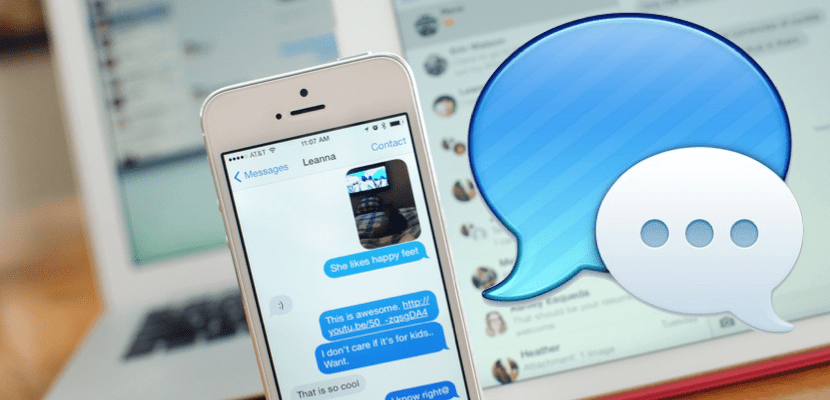
Como supongo que la gran mayoría de vosotros sabréis aunque no está demás comentarlo para los iniciados, el nombre de iMessage hace referencia al servicio de mensajes de texto integrado que Apple pone a disposición de sus usuarios de forma totalmente gratuita con el sistema. Viene a ser algo así como un servicio predeterminado para cualquier persona que utilice un dispositivo de Apple.
De esta forma tal y como pasaría con cualquier servicio de mensajería , al usarlo es posible que se quiera acceder rápidamente a un mensaje concreto que hayas enviado en una conversación con alguien y que quieras recuperar , ya sea para volver a enviarlo o para copiar su contenido para uso en otros sitios distintos.
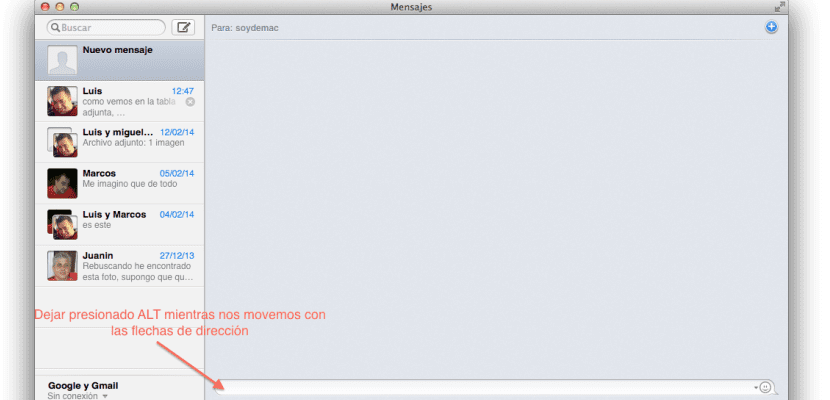
Un enfoque diferente para no tener que estar constantemente buscando dichos mensajes con el mouse, es dejar pulsada la tecla ALT y con las flechas de dirección movernos por el historial de mensajes para ver el más reciente o el previo, aunque realmente nos podremos mover por todo el historial al completo. De esta forma manualmente seleccionar y copiar el contenido de un mensaje para posteriormente como ya he comentado, usarlo donde lo necesitemos.
Esta función se limita únicamente a la conversación disponible , así que si estás buscando mensajes concretos de otra persona o en otra conversación que ya no está disponible, bien porque la hayamos borrado completamente o porque hayamos eliminado el historial , no se podrá usar este pequeño truco . Además, sólo trendrás acceso a los mensajes guardados actualmente en tu historial en ese momento, por lo que si hemos cerrado la conversación y no tenemos activada esta opción de guardado teniendo que empezar otra nueva, no lo vamos a poder usar tampoco.
Incluso con estas limitaciones, tendremos a disposición un tip de teclado para enviar rápidamente mensajes si nos hemos equivocado al escribirlo, corregirlo en el momento o simplemente completar lo que hayamos dicho anteriormente con más información como por ejemplo dar instrucciones sobre un programa concreto o cualquier otro tema.
Mas información – Cómo desactivar el arranque automático de iTunes e iPhoto al conectar tu dispositivo iOS al Mac